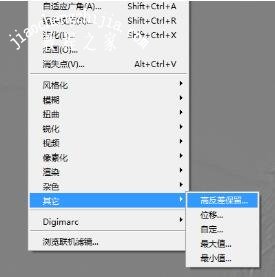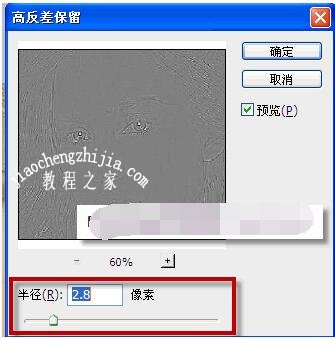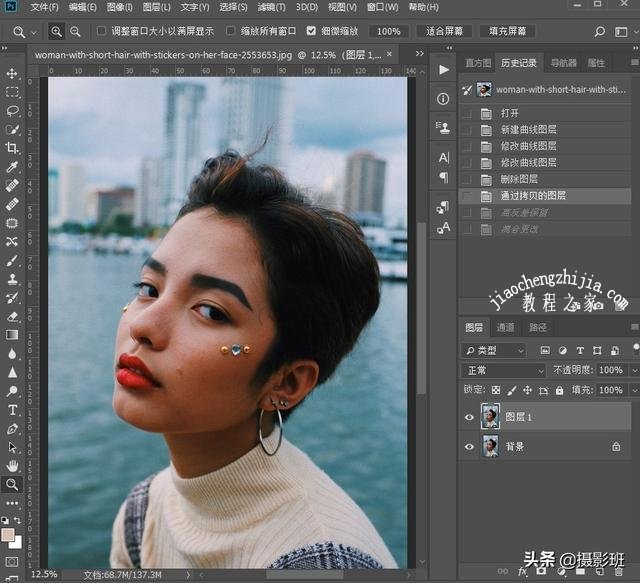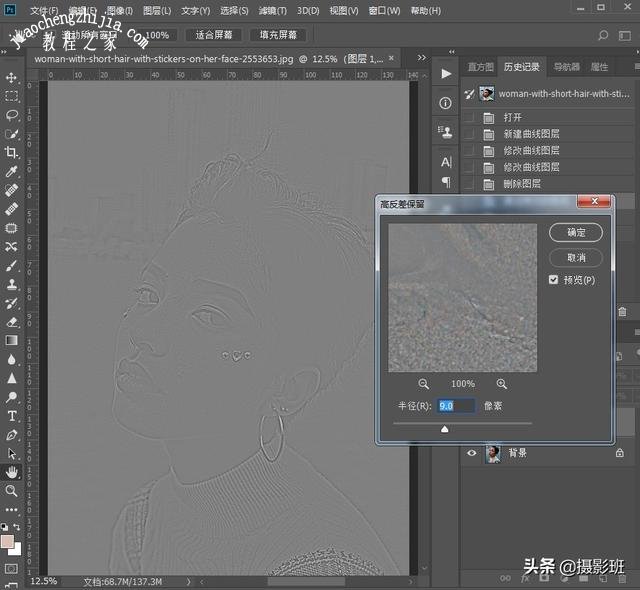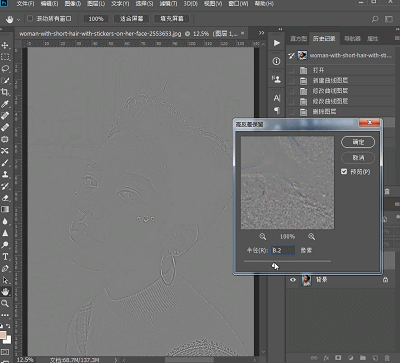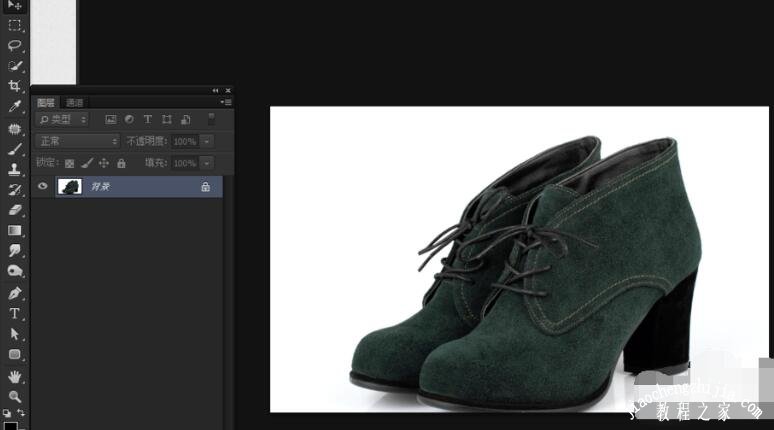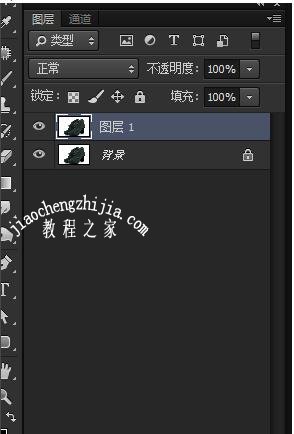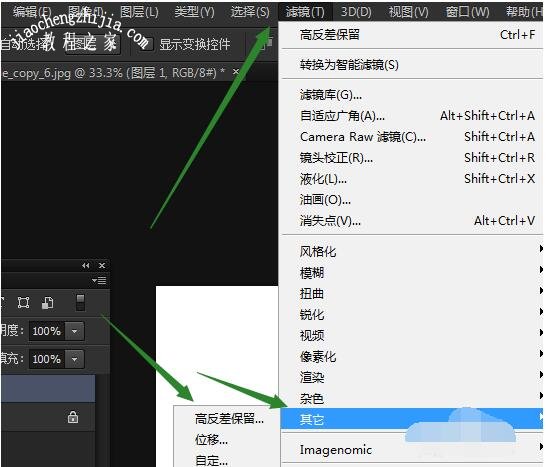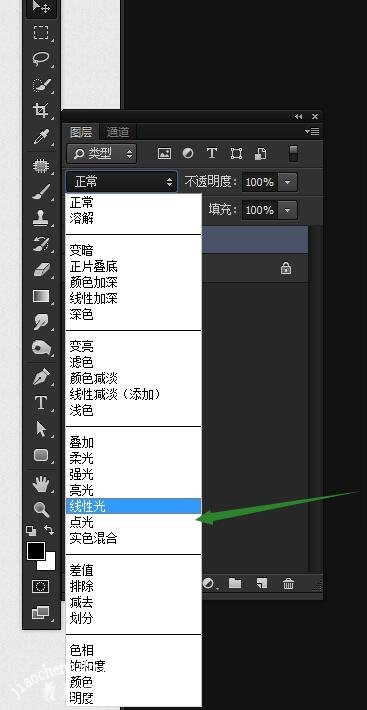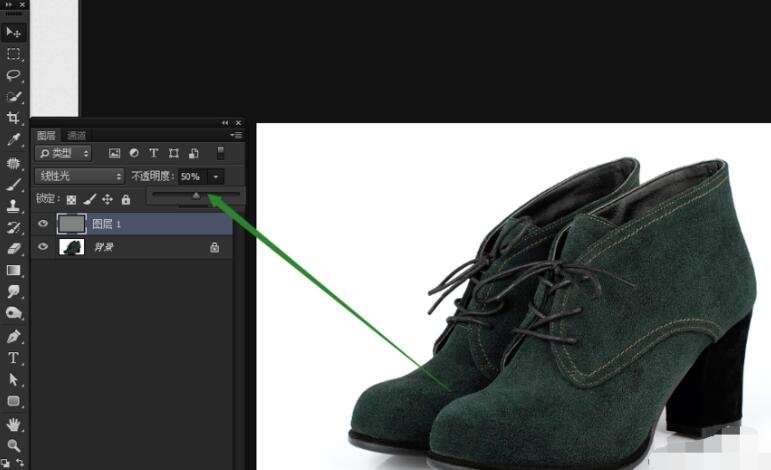PS高反差保留在哪里
通常在图像锐化和磨皮中会使用到高反差保留滤镜。执行“滤镜——其它——高反差保留”。
截图中“高反差保留”后面有三个省略号,表示此命令是有对话框,可以设置相关参数使用的。高反差保留对话框截图如下:
PS高反差保留怎么用
高反差保留,用通俗的话来说,就是保留照片中反差比较大的部分,剩下的部分都会变成灰色。
Photoshop滤镜中模糊和锐化的作用截然相反。高斯模糊是将图像进行整体模糊,锐化组滤镜是将图像整体锐化使其清晰,高反差保留滤镜也可以使图像锐化。比如下图:
打开方式:在PS顶部菜单栏“滤镜”里面找到——其他,选择——高反差保留,效果如下:
随着不断增加“高反差保留”的半径,图像也会越来越清晰,尤其是轮廓线条会更加明显,如下图:
通过上面动态图,大家会发现,高反差保留主要作用:就是增强照片照片中高反差的部分。一开始照片全是灰色的,然后先出现眼耳口鼻和身体的轮廓线条(此时面部光滑的地方依然是灰色,除了脸上比较明显的痘痘和饰品),直到最后全部变清晰为止。
PS高反差保留半径多少合适
这个滤镜作用在图像中颜色过渡明显的地方,保留制定半径内的边缘细节,并隐藏图像的其它部分。其半径从0.1~250.0像素,值越大保留的原图像素越多。
这个滤镜可以去除图像中低频细节,其效果与高斯模糊正好相反。在这里,你要在保留纹理细节和消除色彩差异之间做出选择:半径越小,色彩越相似,细节丢失越多;半径越大,保留原图细节越多,但色彩差异得到改善越少。
PS高反差保留使用技巧
1、多图层叠加
使用“高反差保留”进行锐化的时候数值的选择上要根据你照片的像素而定,如果是高像素的照片数值可以选择2左右,如果是低像素照片可以选择1左右,但是通常情况下都不要超过2。
之后把图层的叠加模式改到“柔光”或者“叠加”。如果锐化量不够的话,我们可以通过复制高反差保留图层来达到锐化效果。
2、结合蒙版
最后结合蒙版对画面中选择性的剔除一部分不想要锐化的区域。这样就可以完成最优质的锐化步骤了。
PS高保留反差怎么用
1、首先打开PS,然后打开图片
2、按下Ctrl+J复制一层
3、在菜单栏上点击滤镜→其他→高反差保留
4、弹出高反差保留对话框,设置半径为1,根据情况进行设置,再点击确定
5、然后在图层混合模式中将正常改成线性光
6、可以发现看起来有点锐化过度
7、再调一下不透明度,这里自己设置就行了
8、最终效果图如下,左边是原图,右边是高反差保留
以上就是PS高反差保留在哪、怎么用的具体方法。PS高反差在滤镜——其他里,和模糊滤镜功能相反,和锐化相比只是锐化半径范围里的图像。PS高保留反差半径越大越清晰,可以先去色,接下来使用蒙版来保留颜色。PS高反差保留应用比较多,比较锐化是全图锐化,会让某些部分过于锐化。关注教-程-之-家,解锁更多软件教程。